win11更新重启卡住的解决方法 win11更新重启卡住怎么办
更新时间:2023-03-24 13:45:51作者:zheng
我们在win11需要更新的时候选择更新并重启时,有些win11用户会在重启的时候卡住,这可能是因为win11在更新的过程中出错了,导致win11的系统文件丢失,那么该怎么解决这个问题呢?今天小编教大家怎么解决win11更新重启卡住的问题,操作很简单,大家跟着我的方法来操作吧。
解决方法:
1、首先我们尝试使用电源键重启电脑,如果重启后就解决了那就可以正常使用了。
2、如果重启无法解决,那么连续重启。直到进入如下界面,选择“疑难解答”
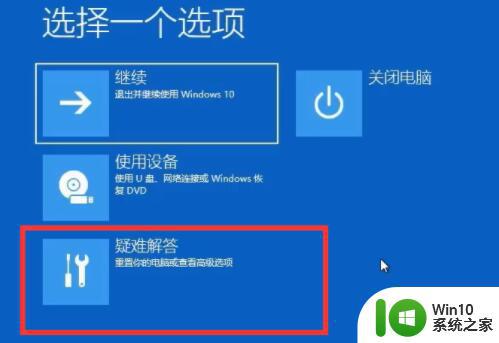
2、然后在其中选择“重置此电脑”
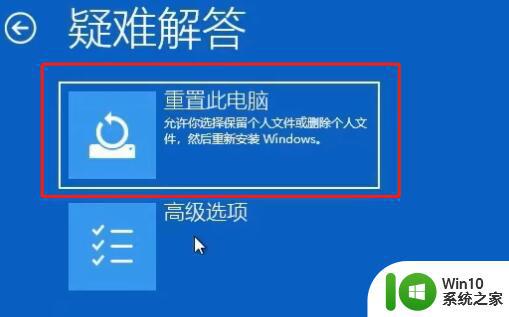
3、然后选择“保留我的文件”这样就可以安全重置了。
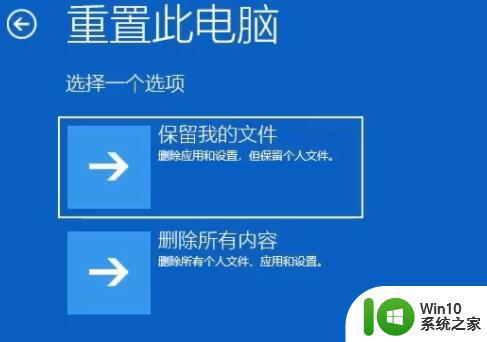
方法二:
1、除了重置系统外,我们也可以直接重装win11系统。
2、不过现在我们只能使用u盘来重装,需要先下载一个win11系统。
以上就是win11更新重启卡住的解决方法的全部内容,还有不清楚的用户就可以参考一下小编的步骤进行操作,希望能够对大家有所帮助。
win11更新重启卡住的解决方法 win11更新重启卡住怎么办相关教程
- win11更新卡住不动如何处理 win11更新卡住解决方法
- 更新win11卡住怎么办 win11更新卡住不动怎么处理
- win11更新卡住不动如何解决 win11更新下载卡住怎么回事
- win11正在重新启动卡住 win11卡在重新启动很久怎么办解决方法
- win11更新一直重启的解决方法 win11更新时一直重启怎么办
- win11系统更新卡住不动了 Win11更新进度条不动怎么办解决方法
- windows11更新一直卡在0%的解决教程 win11更新卡住不动怎么办
- 升级更新win11系统卡在你需要关注的事项如何解决 Win11系统升级更新卡住怎么办
- win11游戏卡顿严重怎么办 win11更新后游戏卡顿如何解决
- win11电脑更新一直正在重新启动 Windows11更新导致重新启动问题解决方法
- win11系统更新进度条卡住怎么办 win11系统更新进度条停滞不动如何解决
- win11更新卡在100%不动了怎么办 win11更新100%卡了很久如何解决
- win11系统启动explorer.exe无响应怎么解决 Win11系统启动时explorer.exe停止工作如何处理
- win11显卡控制面板不见了如何找回 win11显卡控制面板丢失怎么办
- win11安卓子系统更新到1.8.32836.0版本 可以调用gpu独立显卡 Win11安卓子系统1.8.32836.0版本GPU独立显卡支持
- Win11电脑中服务器时间与本地时间不一致如何处理 Win11电脑服务器时间与本地时间不同怎么办
win11系统教程推荐
- 1 win11安卓子系统更新到1.8.32836.0版本 可以调用gpu独立显卡 Win11安卓子系统1.8.32836.0版本GPU独立显卡支持
- 2 Win11电脑中服务器时间与本地时间不一致如何处理 Win11电脑服务器时间与本地时间不同怎么办
- 3 win11系统禁用笔记本自带键盘的有效方法 如何在win11系统下禁用笔记本自带键盘
- 4 升级Win11 22000.588时提示“不满足系统要求”如何解决 Win11 22000.588系统要求不满足怎么办
- 5 预览体验计划win11更新不了如何解决 Win11更新失败怎么办
- 6 Win11系统蓝屏显示你的电脑遇到问题需要重新启动如何解决 Win11系统蓝屏显示如何定位和解决问题
- 7 win11自动修复提示无法修复你的电脑srttrail.txt如何解决 Win11自动修复提示srttrail.txt无法修复解决方法
- 8 开启tpm还是显示不支持win11系统如何解决 如何在不支持Win11系统的设备上开启TPM功能
- 9 华硕笔记本升级win11错误代码0xC1900101或0x80070002的解决方法 华硕笔记本win11升级失败解决方法
- 10 win11玩游戏老是弹出输入法解决方法 Win11玩游戏输入法弹出怎么办
win11系统推荐
- 1 win11系统下载纯净版iso镜像文件
- 2 windows11正式版安装包下载地址v2023.10
- 3 windows11中文版下载地址v2023.08
- 4 win11预览版2023.08中文iso镜像下载v2023.08
- 5 windows11 2023.07 beta版iso镜像下载v2023.07
- 6 windows11 2023.06正式版iso镜像下载v2023.06
- 7 win11安卓子系统Windows Subsystem For Android离线下载
- 8 游戏专用Ghost win11 64位智能装机版
- 9 中关村win11 64位中文版镜像
- 10 戴尔笔记本专用win11 64位 最新官方版